

 常见问题
常见问题 





可以连接一个电源或多个电源的两个或更多个隔离通道以提供更高的电压或电流。
注意:只能隔离通道串联或并联。
对于DP831A,三个通道中的任意两个可以串联连接。CH1和CH2或CH3可以并联连接,但CH2和CH3不能并联。对于DP832A / DP832,CH1和CH2或CH3可以串联或并联,但CH2和CH3不能串联或并联。
1 串联电源以提供更高的电压
产生更高电压的最简单方法是串联电源,设置每个电源输出相同的电流,每个电源应具有相同的电流限制。电源输出电压的总和将应用于DUT。
注意:确保通道在CV(恒定电压)模式下工作。如果其中一个通道工作在CC(恒定电流)模式,其他通道将进入不可预测的输出的未调节状态。
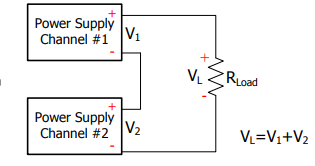
图1两个串联的通道,以提供更高的电压
2 并联电源以提供更高的电流
创建更高电流的最简单方法是并联电源,总输出电流是各个电源的输出电流之和。您可以分别设置每个电源的输出。
根据实际应用中的负载,通道可以在CV或CC模式下工作。
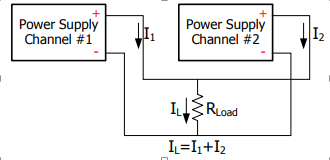
图2两个并联的通道,以提供更高的电流
例如:用DP832A输出50V的电压,或者4A电流
DP832A有两个30V/3A的输出通道,可以使用两通道串联实现输出50V电压,或者两通道并联实现4A电流。







对于需要输出两个以上信号,并且要求信号同步,可以按照如下步骤操作,DG1000Z为例:
1.使用BNC线连接信号源背部的CH1/Sync/Ext Mod/Trig/FSK和CH2/Sync/Ext Mod/Trig/FSK。
2.信号源通道一选择方波,打开BURST功能,类型选择“无限”,触发源选择“手动”,触发输出选择“上升沿”。
3.信号源通道二选择方波,打开BURST功能,类型选为“无限”,触发源选择“外部”,触发输入选择“上升沿”。
4.打开信号源通道一、二输出,点击通道一BURST功能键下“触发”中的“手动触发”。
5.将两路信号连接到示波器查看时间相位同步关系,可以通过Burst中的延时调节时间延时关系。
如需要将上述设置一直保存,可以在Ultility中开机设为设为上次值,并注意上电顺序为先上电时钟参考源设备。
当需要输出多个信号时,需要使用三通转接头连接,步骤如下:以DG1000Z输出同步输出4路信号为例:
1.接线如下图:
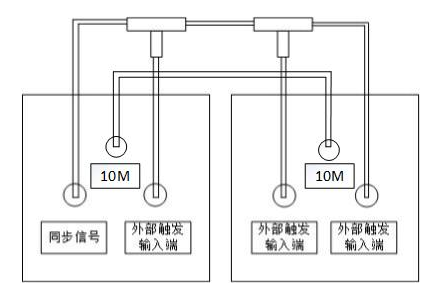
2.信号源A Utility的“系统设置”中的“时钟源”选择“内部”,其余信号源选择“外部”。
3.信号源A通道一选择方波,打开BURST功能,类型选择“无限”,触发源选择“手动”,触发输出选择“上升沿”。
4.其他通道选择方波,打开BURST功能,类型选为“无限”,触发源选择“外部”,触发输入选择“上升沿”。其余信号源通道设置同上。
5.打开信号源通道一、二输出,点击通道一BURST功能键下“触发”中的“手动触发”。
6.将两路信号连接到示波器查看时间相位同步关系,可以通过Burst中的延时调节时间延时关系。
如需要将上述设置一直保存,可以在Ultility中开机设为设为上次值,并注意上电顺序为先上电时钟参考源设备。







本文档将向用户展示如何配置超视频以通过RS-232(串行)连接进行通信。
注意:可以使用标准RS-232端口或正确配置的USB-RS232适配器(如 Trendnet )进行RS-232连接(c)TU-S9
步骤:
1.安装Ultrascope
2.安装USB的任何驱动程序 - RS232适配器(如果使用此选项)
3.将示波器插入电源线并打开电源
4.将RS-232电缆直接连接到计算机串行端口和示波器(或将USB-RS232适配器连接到计算机USB端口和RS-示波器上的232端口)
5.按Utility键> IO设置配置示波器I / O 注意:RS-232端口的波特率。
6.单击Ultrascope图标或可执行文件(.EXE)打开Ultrascope
7.从主工具栏中选择工具>选项
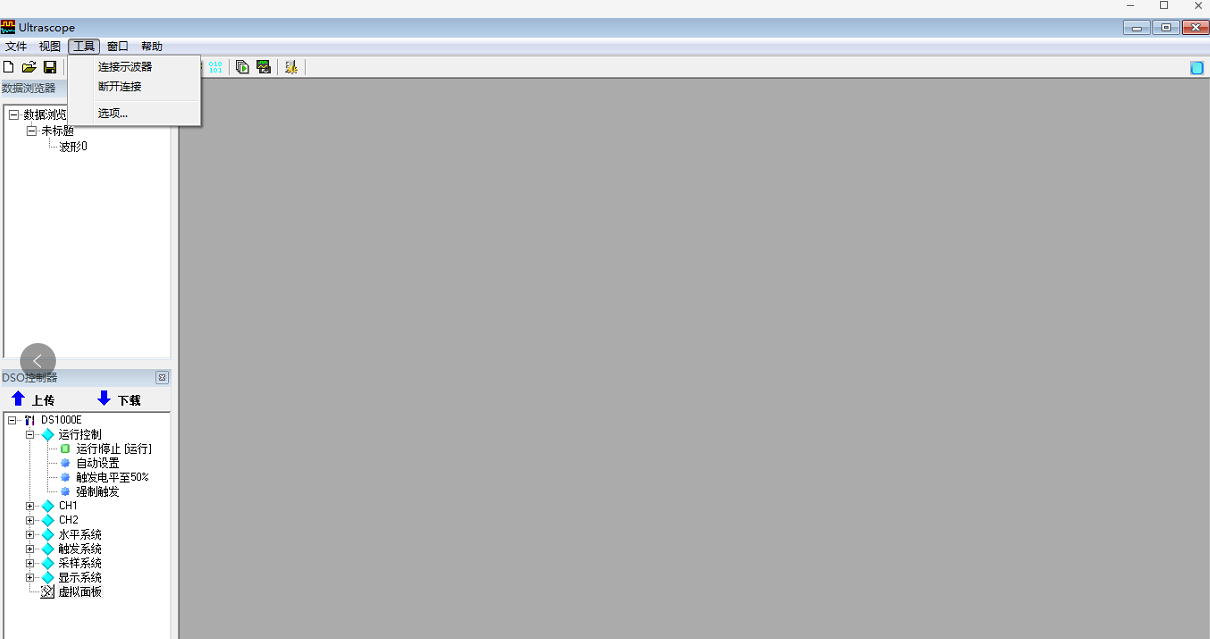
8.从常规设置选项卡中选择RS-232
9.设置正确的COM端口号和波特率通信设置选项卡
10.使用工具>连接到仪器菜单选项或主菜单中的连接图标连接到仪器
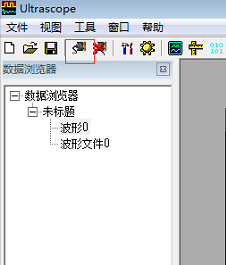
11.现在可以使用Rigol示波器远程收集波形,BMP,CSV和其他类型的数据!
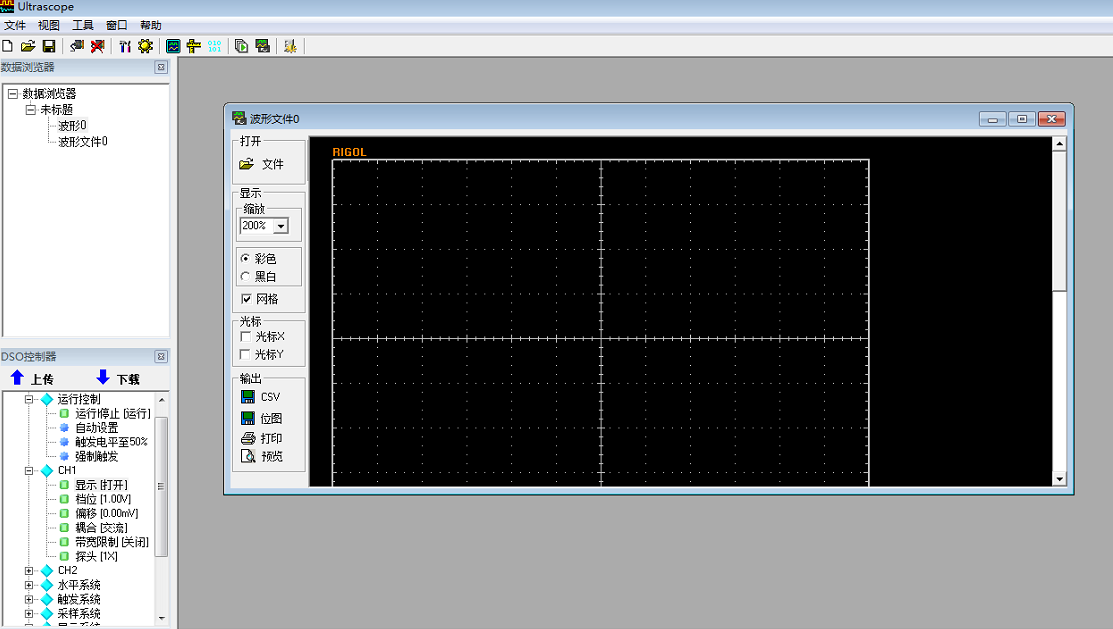







DC精度以读数+偏移的百分比给出
例如,100mA / V范围为±3%*读数±50mA ,详细参数参考数据手册如下
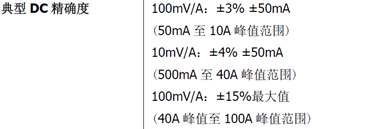







在我们的旧示波器上,使用显示的数据集计算FFT。
DS1000E / D / B / CA系列示波器= 600个数据点
我们的新仪器使用更多:
DS2000,DS4000和DS6000示波器使用波形中的2048个数据点来计算FFT。
当使用新的MEMORY FFT模式时,DS1000Z当选择内存为计算集时,其FFT中包含16384个点
MSO5000\7000\8000示波器使用波形中的1M点来计算







RIGOL示波器只有MSO/DS1000Z、MSO/DS2000、MSO/DS4000、DS6000有波形捕获率的指标,其它早期产品没有捕获率这个指标
以DS6104为例,其后面板有一个触发输出接口,每当捕获一次波形就输出一个脉冲,由此可以测试其捕获率。以下为测试实例。
测试信号为100MHz(远远大于标称的捕获率180000wfms/s),5Vpp的正弦波。
1)将该信号接到DS6104的CH1,将DS6104后面板的【Trig Out】接到另一台示波器(这里用的是RIGOL DS1052E)。
2)示波器设置(DS6104):180000wfms/s捕获率只有在最高采样率及点显示模式下可以达到,将水平档位调节至10ns/div(此时采样率为5GSa/s)。
3)示波器设置(DS1052E):测量DS6104输出的信号,其测量到的频率就是DS6104的波形捕获率指标。如下图:可见DS6104的最高波形捕获率是超过180000wfms/s。
RIGOL示波器只有MSO/DS1000Z、MSO/DS2000、MSO/DS4000、DS6000有波形捕获率的指标,其它早期产品没有捕获率这个指标








1)将数字示波器存储深度设置最大,设置CSV存储,存储内容设置为内存。存好的表格中显示的点数即为数字示波器的存储深度;
2)将存储深度设置到最大,显示方式为点显示,run,stop,记录全屏的时间长度X,将波形展开,直至能分出每两个点的时间间隔Y。用X除以Y,即为仪器当前存储深度。







这个验证需要两台示波器,其中一台检测另一台的触发速率。以下步骤将设置DG4和DG6000系列示波器以检查触发速率。
1.配置示波器以捕获感兴趣的信号。
2.将BNC端接的50欧姆同轴电缆从示波器背面的TrigOut /校准连接器连接到示波器正面未使用的通道。


3.在步骤2中选择的通道上启用计数器功能•按Measure>计数器>选择通道

注:计数器显示在屏幕的右上方。颜色表示显示的计数器通道。以浅蓝色突出显示。
4.将设备背面的辅助输出(TrigOut / Calibration)配置为触发输出
•按Utility>向下箭头>选择AuxOutput> TrigOut
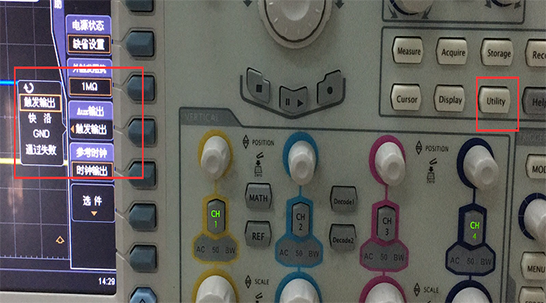







以下以DS1000D为例:
FFT(快速傅里叶变换)是将时域信号转换为其频域等效信号的过程。使用FFT波形的常见应用包括:
●测量系统中的谐波含量和失真
●表征直流电源中的噪声
●分析振动
如何获得波形的FFT?
对于此演示,1、将为通道1上的方波生成FFT,如下所示:
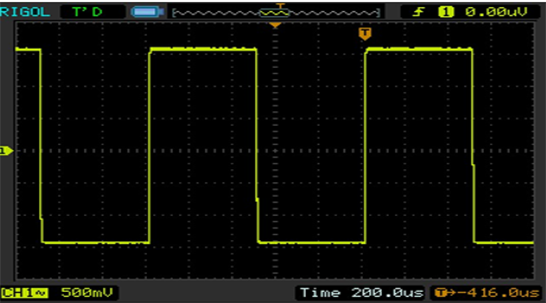
2、按下“MATH”按钮,侧面会出现一个菜单,选择FFT并将信源选择设置为通道1;

3、快速傅里叶变换通道1上的当前信号将在方波下方以紫色显示。
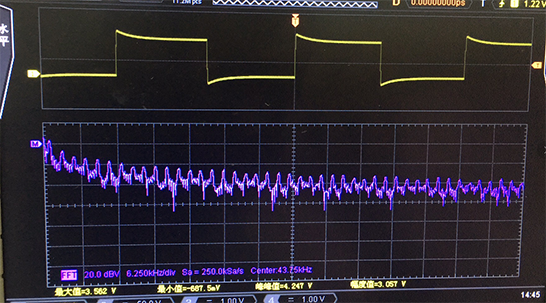
4、注意:由于该系列的FFT点数少,需要通过调整合适的时间档位使FFT谱线正确显示
如何保存波形的FFT?
要将FFT保存到示波器或USB驱动器,必须将FFT保存为参考波“REF”,按“REF”按钮,出现侧面菜单时,将源设置为FFT。然后使用菜单中的“保存”选项进行本地或外部保存。







1、Ocp测试保护功能:测试电源产品的OCP保护功能是否有效,有On/Off开关
按 APP 键切换至 OCP 测试功能向导界面,输入相关参数后
按 On/Off 键打开通道输入,主界面将实时显示电子负载的实际输入电压、电 流、电阻和功率。 若测试通过,负载界面弹出“OCP 测试通过!”提示,被测设备会自动断开输出。 若测试失败,负载界面弹出“越高限,OCP 测试失败!”或“越低限,OCP 测试 失败!”或“超时,OCP 测试失败!”提示,负载通道输入自动关闭。
OCP测试功能的参数包括量程、启动电压、延迟时间、初始电流、步进电流、步 进延时、保护电压、最大电流、最小电流和保护时间。
2、OCP过载保护:保护的电子负载(仪器内部)自身,通过输出关闭的方式过载保护,不能关闭


